Tutoriel : Connecter les utilisateurs et appeler l’API Microsoft Graph à partir d’une application monopage (SPA) JavaScript à l’aide du flux de code d’authentification
Dans ce tutoriel, vous créez une application monopage (SPA) JavaScript qui connecte les utilisateurs et appelle Microsoft Graph en utilisant le flux du code d’autorisation avec PKCE. L’application monopage que vous créez utilise la bibliothèque d’authentification Microsoft (MSAL) pour JavaScript v2.0.
Dans ce tutoriel :
- Effectuer le flux de code d’autorisation OAuth 2.0 avec PKCE.
- Connecter des comptes personnels Microsoft, ainsi que des comptes professionnels et scolaires.
- Obtenir un jeton d’accès
- Appeler l’API Microsoft Graph ou votre propre API qui exige les jetons d’accès obtenus à partir de la plateforme d’identité Microsoft
MSAL.js 2.0 offre une amélioration par rapport à MSAL.js 1.0 en prenant en charge le flux de code d’autorisation dans le navigateur au lieu du flux d’octroi implicite. MSAL.js 2.0 ne prend PAS en charge le flux implicite.
Prérequis
- Node.js pour l’exécution d’un serveur web local
- Visual Studio Code ou un autre éditeur de code
Fonctionnement de l’application du tutoriel
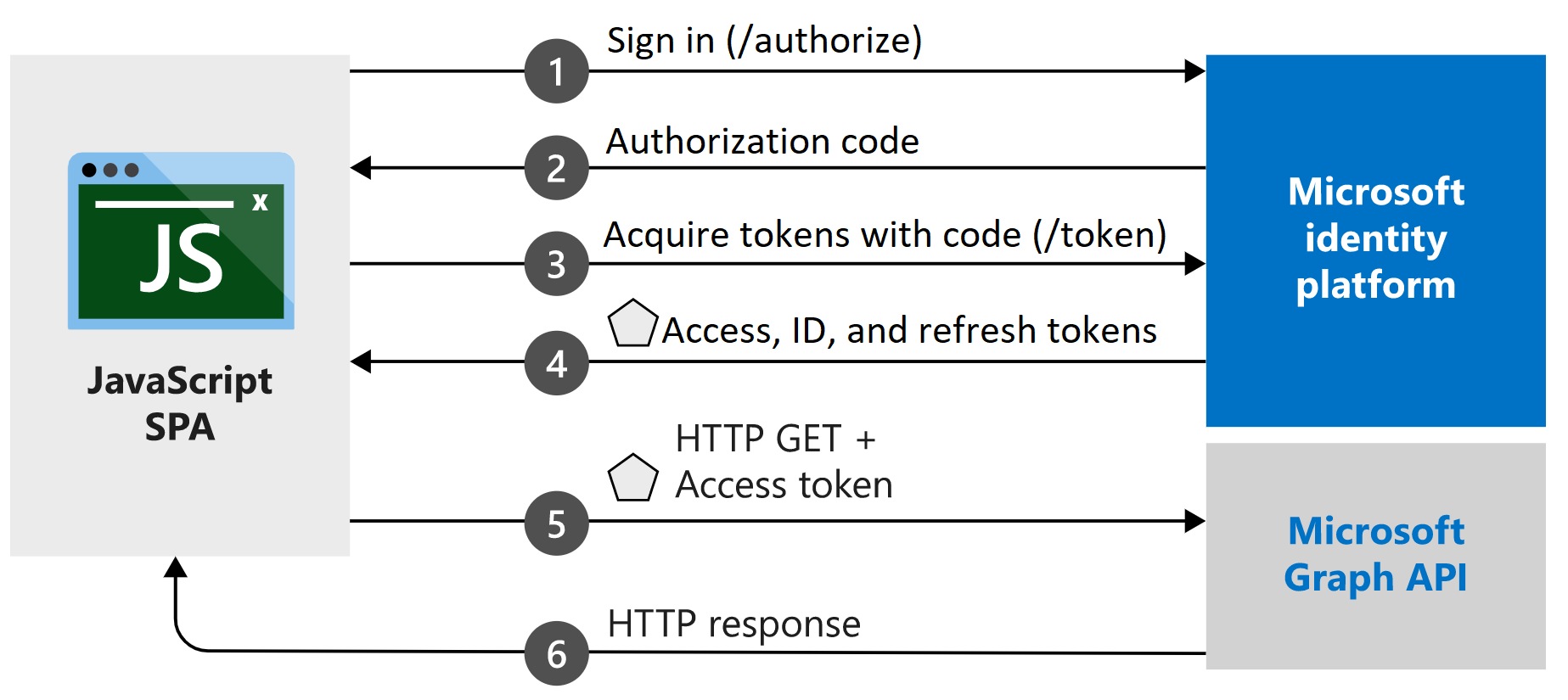
L’application que vous créez dans ce tutoriel permet à une application monopage JavaScript d’interroger l’API Microsoft Graph en faisant l’acquisition de jetons de sécurité auprès de la plateforme d’identité Microsoft. Dans ce scénario, une fois l’utilisateur connecté, un jeton d’accès est demandé et ajouté aux requêtes HTTP dans l’en-tête d’autorisation. L’acquisition et le renouvellement des jetons sont gérés par la bibliothèque d’authentification Microsoft pour JavaScript (MSAL.js).
Ce tutoriel utilise MSAL.js, le package de navigateur de la bibliothèque d’authentification Microsoft pour JavaScript v2.0.
Obtenir l’exemple de code complet
Vous pouvez télécharger l’exemple de projet terminé de ce tutoriel en clonant le référentiel ms-identity-javascript-v2.
git clone https://github.com/Azure-Samples/ms-identity-javascript-v2.git
Pour exécuter le projet téléchargé dans votre environnement de développement local, commencez par créer un serveur localhost pour votre application, comme décrit à l’étape 1 Créer votre projet. Une fois que vous avez terminé, vous pouvez configurer l’exemple de code en ignorant l’étape de configuration.
Pour poursuivre le tutoriel et générer vous-même l’application, passez à la section suivante, Créer votre projet.
Créer votre projet
Une fois que vous avez installé Node.js, créez un dossier pour héberger votre application, par exemple msal-spa-tutorial.
Ensuite, implémentez un petit serveur web Express pour traiter votre fichier index.html.
Tout d’abord, accédez à votre répertoire de projet dans le terminal, puis exécutez les commandes
npmsuivantes :npm init -y npm install @azure/msal-browser npm install express npm install morgan npm install yargsEnsuite, créez un fichier nommé server.js et ajoutez le code suivant :
const express = require('express'); const morgan = require('morgan'); const path = require('path'); const DEFAULT_PORT = process.env.PORT || 3000; // initialize express. const app = express(); // Initialize variables. let port = DEFAULT_PORT; // Configure morgan module to log all requests. app.use(morgan('dev')); // Setup app folders. app.use(express.static('app')); // Set up a route for index.html app.get('*', (req, res) => { res.sendFile(path.join(__dirname + '/index.html')); }); // Start the server. app.listen(port); console.log(`Listening on port ${port}...`);
Créer l’interface utilisateur de SPA
Créez un dossier app dans le répertoire de votre projet, puis créez-y un fichier index.html pour votre application monopage JavaScript. Ce fichier implémente une interface utilisateur générée avec le framework Bootstrap 4, et importe des fichiers de script pour la configuration, l’authentification et les appels d’API.
Dans le fichier index.html, ajoutez le code suivant :
<!DOCTYPE html> <html lang="en"> <head> <meta charset="UTF-8"> <meta name="viewport" content="width=device-width, initial-scale=1.0, shrink-to-fit=no"> <title>Microsoft identity platform</title> <link rel="SHORTCUT ICON" href="./favicon.svg" type="image/x-icon"> <!-- msal.min.js can be used in the place of msal.js; included msal.js to make debug easy --> <script src="https://alcdn.msauth.net/browser/2.30.0/js/msal-browser.js" integrity="sha384-o4ufwq3oKqc7IoCcR08YtZXmgOljhTggRwxP2CLbSqeXGtitAxwYaUln/05nJjit" crossorigin="anonymous"></script> <!-- adding Bootstrap 4 for UI components --> <link rel="stylesheet" href="https://stackpath.bootstrapcdn.com/bootstrap/4.4.1/css/bootstrap.min.css" integrity="sha384-Vkoo8x4CGsO3+Hhxv8T/Q5PaXtkKtu6ug5TOeNV6gBiFeWPGFN9MuhOf23Q9Ifjh" crossorigin="anonymous"> <link rel="SHORTCUT ICON" href="https://c.s-microsoft.com/favicon.ico?v2" type="image/x-icon"> </head> <body> <nav class="navbar navbar-expand-lg navbar-dark bg-primary"> <a class="navbar-brand" href="/">Microsoft identity platform</a> <div class="btn-group ml-auto dropleft"> <button type="button" id="SignIn" class="btn btn-secondary" onclick="signIn()"> Sign In </button> </div> </nav> <br> <h5 class="card-header text-center">Vanilla JavaScript SPA calling MS Graph API with MSAL.js</h5> <br> <div class="row" style="margin:auto"> <div id="card-div" class="col-md-3" style="display:none"> <div class="card text-center"> <div class="card-body"> <h5 class="card-title" id="WelcomeMessage">Please sign-in to see your profile and read your mails</h5> <div id="profile-div"></div> <br> <br> <button class="btn btn-primary" id="seeProfile" onclick="seeProfile()">See Profile</button> <br> <br> <button class="btn btn-primary" id="readMail" onclick="readMail()">Read Mails</button> </div> </div> </div> <br> <br> <div class="col-md-4"> <div class="list-group" id="list-tab" role="tablist"> </div> </div> <div class="col-md-5"> <div class="tab-content" id="nav-tabContent"> </div> </div> </div> <br> <br> <!-- importing bootstrap.js and supporting js libraries --> <script src="https://code.jquery.com/jquery-3.4.1.slim.min.js" integrity="sha384-J6qa4849blE2+poT4WnyKhv5vZF5SrPo0iEjwBvKU7imGFAV0wwj1yYfoRSJoZ+n" crossorigin="anonymous"></script> <script src="https://cdn.jsdelivr.net/npm/popper.js@1.16.0/dist/umd/popper.min.js" integrity="sha384-Q6E9RHvbIyZFJoft+2mJbHaEWldlvI9IOYy5n3zV9zzTtmI3UksdQRVvoxMfooAo" crossorigin="anonymous"></script> <script src="https://stackpath.bootstrapcdn.com/bootstrap/4.4.1/js/bootstrap.min.js" integrity="sha384-wfSDF2E50Y2D1uUdj0O3uMBJnjuUD4Ih7YwaYd1iqfktj0Uod8GCExl3Og8ifwB6" crossorigin="anonymous"></script> <!-- importing app scripts (load order is important) --> <script type="text/javascript" src="./authConfig.js"></script> <script type="text/javascript" src="./graphConfig.js"></script> <script type="text/javascript" src="./ui.js"></script> <!-- <script type="text/javascript" src="./authRedirect.js"></script> --> <!-- uncomment the above line and comment the line below if you would like to use the redirect flow --> <script type="text/javascript" src="./authPopup.js"></script> <script type="text/javascript" src="./graph.js"></script> </body> </html>Ensuite, toujours dans le dossier app, créez un fichier nommé ui.js et ajoutez le code suivant. Ce fichier accèdera aux éléments DOM et les mettra à jour.
// Select DOM elements to work with const welcomeDiv = document.getElementById("WelcomeMessage"); const signInButton = document.getElementById("SignIn"); const cardDiv = document.getElementById("card-div"); const mailButton = document.getElementById("readMail"); const profileButton = document.getElementById("seeProfile"); const profileDiv = document.getElementById("profile-div"); function showWelcomeMessage(username) { // Reconfiguring DOM elements cardDiv.style.display = 'initial'; welcomeDiv.innerHTML = `Welcome ${username}`; signInButton.setAttribute("onclick", "signOut();"); signInButton.setAttribute('class', "btn btn-success") signInButton.innerHTML = "Sign Out"; } function updateUI(data, endpoint) { console.log('Graph API responded at: ' + new Date().toString()); if (endpoint === graphConfig.graphMeEndpoint) { profileDiv.innerHTML = '' const title = document.createElement('p'); title.innerHTML = "<strong>Title: </strong>" + data.jobTitle; const email = document.createElement('p'); email.innerHTML = "<strong>Mail: </strong>" + data.mail; const phone = document.createElement('p'); phone.innerHTML = "<strong>Phone: </strong>" + data.businessPhones[0]; const address = document.createElement('p'); address.innerHTML = "<strong>Location: </strong>" + data.officeLocation; profileDiv.appendChild(title); profileDiv.appendChild(email); profileDiv.appendChild(phone); profileDiv.appendChild(address); } else if (endpoint === graphConfig.graphMailEndpoint) { if (!data.value) { alert("You do not have a mailbox!") } else if (data.value.length < 1) { alert("Your mailbox is empty!") } else { const tabContent = document.getElementById("nav-tabContent"); const tabList = document.getElementById("list-tab"); tabList.innerHTML = ''; // clear tabList at each readMail call data.value.map((d, i) => { // Keeping it simple if (i < 10) { const listItem = document.createElement("a"); listItem.setAttribute("class", "list-group-item list-group-item-action") listItem.setAttribute("id", "list" + i + "list") listItem.setAttribute("data-toggle", "list") listItem.setAttribute("href", "#list" + i) listItem.setAttribute("role", "tab") listItem.setAttribute("aria-controls", i) listItem.innerHTML = d.subject; tabList.appendChild(listItem) const contentItem = document.createElement("div"); contentItem.setAttribute("class", "tab-pane fade") contentItem.setAttribute("id", "list" + i) contentItem.setAttribute("role", "tabpanel") contentItem.setAttribute("aria-labelledby", "list" + i + "list") contentItem.innerHTML = "<strong> from: " + d.from.emailAddress.address + "</strong><br><br>" + d.bodyPreview + "..."; tabContent.appendChild(contentItem); } }); } } }
Inscrivez votre application
Suivez les étapes décrites dans Application monopage : inscription d’application pour créer une inscription d’application pour votre SPA.
À l’étape URI de redirection : MSAL.js 2.0 avec flux de code d’authentification, entrez http://localhost:3000, l’emplacement par défaut où s’exécute l’application de ce tutoriel.
Si vous souhaitez utiliser un autre port, entrez http://localhost:<port>, où <port> est votre numéro de port TCP par défaut. Si vous spécifiez un numéro de port autre que 3000, mettez également à jour server.js avec le numéro de port de votre choix.
Configurer une application SPA JavaScript
Créez un fichier nommé authConfig.js dans le dossier app qui contiendra vos paramètres de configuration pour l’authentification, puis ajoutez le code suivant :
/**
* Configuration object to be passed to MSAL instance on creation.
* For a full list of MSAL.js configuration parameters, visit:
* https://github.com/AzureAD/microsoft-authentication-library-for-js/blob/dev/lib/msal-browser/docs/configuration.md
*/
const msalConfig = {
auth: {
// 'Application (client) ID' of app registration in Azure portal - this value is a GUID
clientId: "Enter_the_Application_Id_Here",
// Full directory URL, in the form of https://login.microsoftonline.com/<tenant-id>
authority: "Enter_the_Cloud_Instance_Id_HereEnter_the_Tenant_Info_Here",
// Full redirect URL, in form of http://localhost:3000
redirectUri: "Enter_the_Redirect_Uri_Here",
},
cache: {
cacheLocation: "sessionStorage", // This configures where your cache will be stored
storeAuthStateInCookie: false, // Set this to "true" if you are having issues on IE11 or Edge
},
system: {
loggerOptions: {
loggerCallback: (level, message, containsPii) => {
if (containsPii) {
return;
}
switch (level) {
case msal.LogLevel.Error:
console.error(message);
return;
case msal.LogLevel.Info:
console.info(message);
return;
case msal.LogLevel.Verbose:
console.debug(message);
return;
case msal.LogLevel.Warning:
console.warn(message);
return;
}
}
}
}
};
/**
* Scopes you add here will be prompted for user consent during sign-in.
* By default, MSAL.js will add OIDC scopes (openid, profile, email) to any login request.
* For more information about OIDC scopes, visit:
* https://docs.microsoft.com/en-us/azure/active-directory/develop/v2-permissions-and-consent#openid-connect-scopes
*/
const loginRequest = {
scopes: ["User.Read"]
};
/**
* Add here the scopes to request when obtaining an access token for MS Graph API. For more information, see:
* https://github.com/AzureAD/microsoft-authentication-library-for-js/blob/dev/lib/msal-browser/docs/resources-and-scopes.md
*/
const tokenRequest = {
scopes: ["User.Read", "Mail.Read"],
forceRefresh: false // Set this to "true" to skip a cached token and go to the server to get a new token
};
Toujours dans le dossier app, créez un fichier nommé graphConfig.js. Ajoutez le code suivant pour fournir à votre application les paramètres de configuration pour l’appel de l’API Microsoft Graph :
// Add here the endpoints for MS Graph API services you would like to use.
const graphConfig = {
graphMeEndpoint: "Enter_the_Graph_Endpoint_Herev1.0/me",
graphMailEndpoint: "Enter_the_Graph_Endpoint_Herev1.0/me/messages"
};
Modifiez les valeurs de la section graphConfig comme décrit ci-dessous :
Enter_the_Graph_Endpoint_Hereest l’instance de l’API Microsoft Graph avec laquelle l’application doit communiquer.- Pour le point de terminaison de l’API Microsoft Graph mondial, remplacez les deux instances de cette chaîne par
https://graph.microsoft.com. - Pour les points de terminaison dans les déploiements dans des clouds nationaux, consultez Déploiements dans des clouds nationaux dans la documentation Microsoft Graph.
- Pour le point de terminaison de l’API Microsoft Graph mondial, remplacez les deux instances de cette chaîne par
Les valeurs graphMeEndpoint et graphMailEndpoint dans votre fichier graphConfig.js doivent ressembler à ce qui suit si vous utilisez le point de terminaison mondial :
graphMeEndpoint: "https://graph.microsoft.com/v1.0/me",
graphMailEndpoint: "https://graph.microsoft.com/v1.0/me/messages"
Utiliser la bibliothèque d’authentification Microsoft (MSAL) pour connecter l’utilisateur
Fenêtre contextuelle
Dans le dossier app, créez un fichier nommé authPopup.js, puis ajoutez le code d’authentification et d’acquisition de jeton suivant pour la fenêtre contextuelle de connexion :
// Create the main myMSALObj instance
// configuration parameters are located at authConfig.js
const myMSALObj = new msal.PublicClientApplication(msalConfig);
let username = "";
function selectAccount() {
/**
* See here for more info on account retrieval:
* https://github.com/AzureAD/microsoft-authentication-library-for-js/blob/dev/lib/msal-common/docs/Accounts.md
*/
const currentAccounts = myMSALObj.getAllAccounts();
if (currentAccounts.length === 0) {
return;
} else if (currentAccounts.length > 1) {
// Add choose account code here
console.warn("Multiple accounts detected.");
} else if (currentAccounts.length === 1) {
username = currentAccounts[0].username;
showWelcomeMessage(username);
}
}
function handleResponse(response) {
/**
* To see the full list of response object properties, visit:
* https://github.com/AzureAD/microsoft-authentication-library-for-js/blob/dev/lib/msal-browser/docs/request-response-object.md#response
*/
if (response !== null) {
username = response.account.username;
showWelcomeMessage(username);
} else {
selectAccount();
}
}
function signIn() {
/**
* You can pass a custom request object below. This will override the initial configuration. For more information, visit:
* https://github.com/AzureAD/microsoft-authentication-library-for-js/blob/dev/lib/msal-browser/docs/request-response-object.md#request
*/
myMSALObj.loginPopup(loginRequest)
.then(handleResponse)
.catch(error => {
console.error(error);
});
}
function signOut() {
/**
* You can pass a custom request object below. This will override the initial configuration. For more information, visit:
* https://github.com/AzureAD/microsoft-authentication-library-for-js/blob/dev/lib/msal-browser/docs/request-response-object.md#request
*/
const logoutRequest = {
account: myMSALObj.getAccountByUsername(username),
postLogoutRedirectUri: msalConfig.auth.redirectUri,
mainWindowRedirectUri: msalConfig.auth.redirectUri
};
myMSALObj.logoutPopup(logoutRequest);
}
function getTokenPopup(request) {
/**
* See here for more info on account retrieval:
* https://github.com/AzureAD/microsoft-authentication-library-for-js/blob/dev/lib/msal-common/docs/Accounts.md
*/
request.account = myMSALObj.getAccountByUsername(username);
return myMSALObj.acquireTokenSilent(request)
.catch(error => {
console.warn("silent token acquisition fails. acquiring token using popup");
if (error instanceof msal.InteractionRequiredAuthError) {
// fallback to interaction when silent call fails
return myMSALObj.acquireTokenPopup(request)
.then(tokenResponse => {
console.log(tokenResponse);
return tokenResponse;
}).catch(error => {
console.error(error);
});
} else {
console.warn(error);
}
});
}
function seeProfile() {
getTokenPopup(loginRequest)
.then(response => {
callMSGraph(graphConfig.graphMeEndpoint, response.accessToken, updateUI);
}).catch(error => {
console.error(error);
});
}
function readMail() {
getTokenPopup(tokenRequest)
.then(response => {
callMSGraph(graphConfig.graphMailEndpoint, response.accessToken, updateUI);
}).catch(error => {
console.error(error);
});
}
selectAccount();
Rediriger
Créez un fichier nommé authRedirect.js dans le dossier app, puis ajoutez le code d’authentification et d’acquisition de jeton suivant pour la redirection de la connexion :
// Create the main myMSALObj instance
// configuration parameters are located at authConfig.js
const myMSALObj = new msal.PublicClientApplication(msalConfig);
let username = "";
/**
* A promise handler needs to be registered for handling the
* response returned from redirect flow. For more information, visit:
* https://github.com/AzureAD/microsoft-authentication-library-for-js/blob/dev/lib/msal-browser/docs/acquire-token.md
*/
myMSALObj.handleRedirectPromise()
.then(handleResponse)
.catch((error) => {
console.error(error);
});
function selectAccount () {
/**
* See here for more info on account retrieval:
* https://github.com/AzureAD/microsoft-authentication-library-for-js/blob/dev/lib/msal-common/docs/Accounts.md
*/
const currentAccounts = myMSALObj.getAllAccounts();
if (currentAccounts.length === 0) {
return;
} else if (currentAccounts.length > 1) {
// Add your account choosing logic here
console.warn("Multiple accounts detected.");
} else if (currentAccounts.length === 1) {
username = currentAccounts[0].username;
showWelcomeMessage(username);
}
}
function handleResponse(response) {
if (response !== null) {
username = response.account.username;
showWelcomeMessage(username);
} else {
selectAccount();
}
}
function signIn() {
/**
* You can pass a custom request object below. This will override the initial configuration. For more information, visit:
* https://github.com/AzureAD/microsoft-authentication-library-for-js/blob/dev/lib/msal-browser/docs/request-response-object.md#request
*/
myMSALObj.loginRedirect(loginRequest);
}
function signOut() {
/**
* You can pass a custom request object below. This will override the initial configuration. For more information, visit:
* https://github.com/AzureAD/microsoft-authentication-library-for-js/blob/dev/lib/msal-browser/docs/request-response-object.md#request
*/
const logoutRequest = {
account: myMSALObj.getAccountByUsername(username),
postLogoutRedirectUri: msalConfig.auth.redirectUri,
};
myMSALObj.logoutRedirect(logoutRequest);
}
function getTokenRedirect(request) {
/**
* See here for more info on account retrieval:
* https://github.com/AzureAD/microsoft-authentication-library-for-js/blob/dev/lib/msal-common/docs/Accounts.md
*/
request.account = myMSALObj.getAccountByUsername(username);
return myMSALObj.acquireTokenSilent(request)
.catch(error => {
console.warn("silent token acquisition fails. acquiring token using redirect");
if (error instanceof msal.InteractionRequiredAuthError) {
// fallback to interaction when silent call fails
return myMSALObj.acquireTokenRedirect(request);
} else {
console.warn(error);
}
});
}
function seeProfile() {
getTokenRedirect(loginRequest)
.then(response => {
callMSGraph(graphConfig.graphMeEndpoint, response.accessToken, updateUI);
}).catch(error => {
console.error(error);
});
}
function readMail() {
getTokenRedirect(tokenRequest)
.then(response => {
callMSGraph(graphConfig.graphMailEndpoint, response.accessToken, updateUI);
}).catch(error => {
console.error(error);
});
}
Fonctionnement du code
Quand un utilisateur sélectionne le bouton Sign In pour la première fois, la méthode signIn appelle loginPopup pour le connecter. La méthode loginPopup ouvre une fenêtre contextuelle avec le point de terminaison de la plateforme d’identités Microsoft afin de demander et de valider les informations d’identification de l’utilisateur. Après une connexion réussie, msal.js lance le flux du code d’autorisation.
Un code d’autorisation protégé par PKCE est alors envoyé au point de terminaison de jeton protégé par CORS en vue de l’échange de jetons. Un jeton d’ID, un jeton d’accès et un jeton d’actualisation sont reçus par votre application et traités par msal.js, et les informations contenues dans le jeton sont mises en cache.
Le jeton d’ID contient des informations générales sur l’utilisateur, comme son nom d’affichage. Si vous envisagez d’utiliser les données fournies par le jeton d’ID, votre serveur back-end doit le valider afin de garantir qu’il a été émis pour un utilisateur autorisé de votre application.
Le jeton d’accès a une durée de vie limitée et expire au bout de 24 heures. Le jeton d’actualisation peut être utilisé pour acquérir de nouveaux jetons d’accès en mode silencieux.
L’application monopage que vous avez créée dans ce tutoriel appelle acquireTokenSilent et/ou acquireTokenPopup pour acquérir un jeton d’accès utilisé pour demander les informations de profil utilisateur à l’API Microsoft Graph. Pour obtenir un exemple de validation du jeton d’ID, consultez l’exemple d’application active-directory-javascript-singlepageapp-dotnet-webapi-v2 sur GitHub. Cet exemple utilise une API web ASP.NET pour la validation du jeton.
Obtenir un jeton d’utilisateur de manière interactive
Après la première connexion, votre application ne doit pas demander aux utilisateurs de se réauthentifier (autrement dit, demander un jeton) chaque fois qu’ils ont besoin d’accéder à une ressource protégée. Pour empêcher ces requêtes de réauthentification, appelez acquireTokenSilent. Dans certains cas, vous pouvez cependant être amené à forcer les utilisateurs à interagir avec la plateforme d’identité Microsoft. Par exemple :
- Les utilisateurs doivent entrer à nouveau leurs informations d’identification car le mot de passe a expiré.
- Votre application demande l’accès à une ressource et vous avez besoin du consentement de l’utilisateur.
- Une authentification à 2 facteurs est demandée.
L’appel de acquireTokenPopup ouvre une fenêtre contextuelle (ou acquireTokenRedirect redirige les utilisateurs vers la plateforme d’identité Microsoft). Dans cette fenêtre, les utilisateurs doivent interagir en confirmant leurs informations d’identification, en donnant leur consentement pour la ressource demandée ou en effectuant l’authentification à 2 facteurs.
Obtenir un jeton d’utilisateur en mode silencieux
La méthode acquireTokenSilent gère l’acquisition et le renouvellement de jetons sans aucune interaction utilisateur. Quand la méthode loginPopup (ou loginRedirect) est exécutée pour la première fois, c’est en général la méthode acquireTokenSilent qui est utilisée pour obtenir les jetons permettant d’accéder aux ressources protégées pour les appels suivants. (Les appels pour les demandes ou les renouvellements de jetons sont effectués en mode silencieux.) acquireTokenSilent risque d’échouer dans certains cas. Par exemple, le mot de passe de l’utilisateur a peut-être expiré. Votre application peut gérer cette exception de deux manières :
- Effectuez immédiatement un appel à
acquireTokenPopuppour déclencher une invite de connexion utilisateur. Cette méthode est couramment employée avec les applications en ligne dans lesquelles aucun contenu non authentifié n’est disponible pour l’utilisateur. L’exemple créé avec cette installation guidée utilise ce modèle. - Signalez visuellement à l’utilisateur qu’une connexion interactive est requise afin qu’il puisse choisir le bon moment pour se connecter ou que l’application puisse réessayer d’exécuter
acquireTokenSilentultérieurement. Cette technique est fréquemment retenue quand l’utilisateur peut se servir d’autres fonctionnalités de l’application sans être perturbé. Par exemple, un contenu non authentifié peut être disponible dans l’application. Dans ce cas, l’utilisateur peut décider quand se connecter pour accéder à la ressource protégée ou pour actualiser les informations obsolètes.
Notes
Ce tutoriel utilise les méthodes loginPopup et acquireTokenPopup par défaut. Si vous utilisez Internet Explorer, nous vous recommandons d’utiliser les méthodes loginRedirect et acquireTokenRedirect en raison d’un problème connu avec Internet Explorer et les fenêtres contextuelles. Pour obtenir un exemple d’obtention du même résultat à l’aide de méthodes de redirection, consultez authRedirect.js sur GitHub.
Appeler l’API Microsoft Graph
Créez un fichier nommé graph.js dans le dossier app, puis ajoutez le code suivant pour effectuer des appels REST à l’API Microsoft Graph :
/**
* Helper function to call MS Graph API endpoint
* using the authorization bearer token scheme
*/
function callMSGraph(endpoint, token, callback) {
const headers = new Headers();
const bearer = `Bearer ${token}`;
headers.append("Authorization", bearer);
const options = {
method: "GET",
headers: headers
};
console.log('request made to Graph API at: ' + new Date().toString());
fetch(endpoint, options)
.then(response => response.json())
.then(response => callback(response, endpoint))
.catch(error => console.log(error));
}
Dans l’exemple d’application créé dans ce tutoriel, la méthode callMSGraph() est utilisée pour effectuer une requête HTTP GET sur une ressource protégée qui exige un jeton. La requête retourne ensuite le contenu à l’appelant. Cette méthode ajoute le jeton acquis dans l’en-tête d’autorisation HTTP. Dans l’exemple d’application créé dans ce tutoriel, la ressource protégée est le point de terminaison me de l’API Microsoft Graph, qui affiche les informations de profil de l’utilisateur connecté.
Tester votre application
Vous avez terminé la création de l’application, et êtes maintenant prêt à lancer le serveur web Node.js et à tester les fonctionnalités de l’application.
Démarrez le serveur web Node.js en exécutant la commande suivante à partir de la racine de votre dossier de projet :
npm startDans votre navigateur, accédez à
http://localhost:3000ouhttp://localhost:<port>, où<port>est le port sur lequel votre serveur web est à l’écoute. Vous devez voir apparaître le contenu de votre fichier index.html, ainsi que le bouton Se connecter.
Se connecter à l’application
Une fois que le navigateur a chargé votre fichier index.html, sélectionnez Se connecter. Vous êtes invité à vous connecter avec la plateforme d’identité Microsoft :
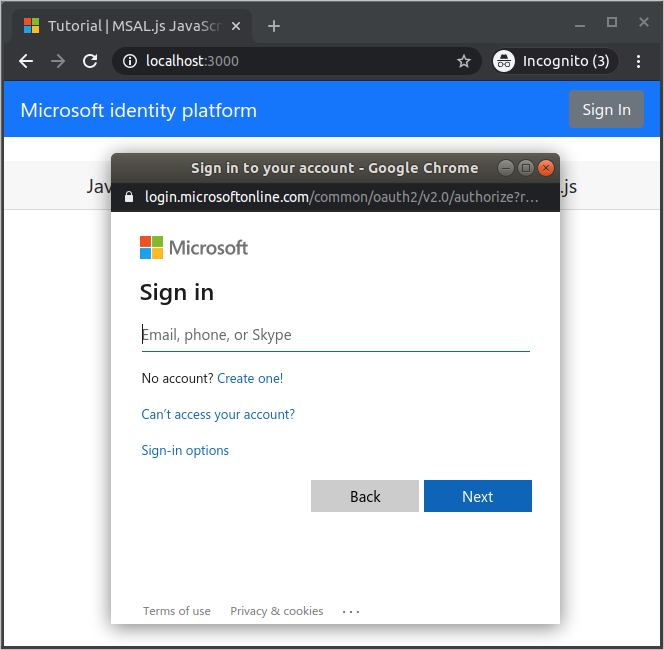
Accorder les droits d’accès à l’application
La première fois que vous vous connectez à votre application, vous êtes invité à lui accorder l’accès à votre profil et à vous connecter :
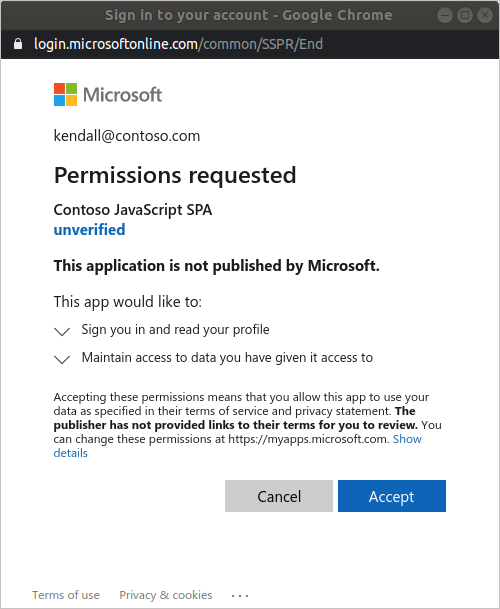
Si vous consentez aux autorisations demandées, l’application web affiche votre nom d’utilisateur, ce qui signifie que la connexion a réussi :
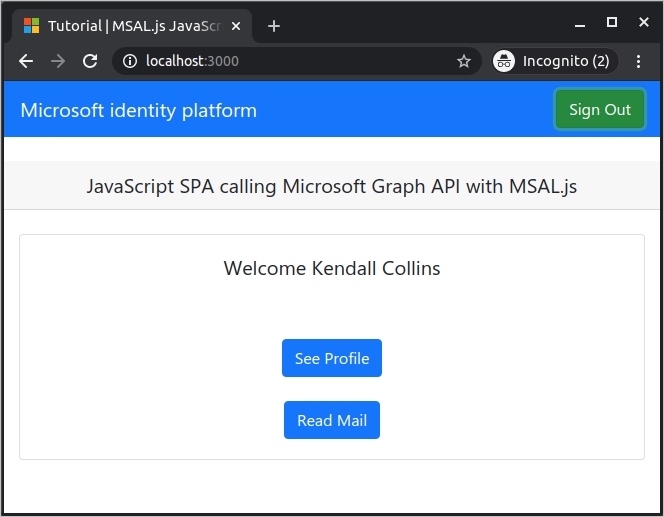
Appeler l’API Graph
Une fois connecté, sélectionnez See Profile pour afficher les informations de profil utilisateur retournées dans la réponse à l’appel à l’API Microsoft Graph :
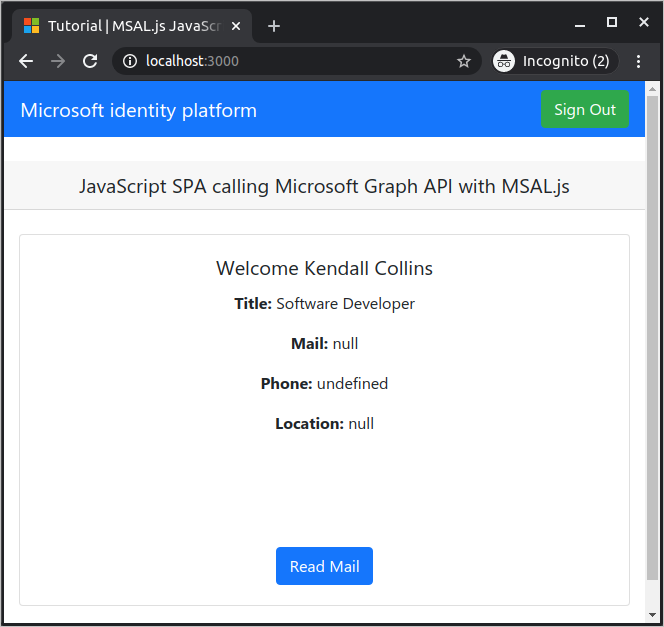
Informations supplémentaires sur les étendues et les autorisations déléguées
L’API Microsoft Graph nécessite l’étendue user.read pour lire le profil d’un utilisateur. Par défaut, cette étendue est ajoutée automatiquement à chaque application inscrite dans le Centre d’administration Microsoft Entra. D’autres API pour Microsoft Graph ainsi que des API personnalisées pour votre serveur principal peuvent nécessiter des étendues supplémentaires. Par exemple, l’API Microsoft Graph nécessite l’étendue Mail.Read afin de lister l’e-mail de l’utilisateur.
À mesure que vous ajoutez des étendues, vos utilisateurs peuvent être invités à accorder un consentement supplémentaire pour les étendues ajoutées.
Si une API back-end ne nécessite pas d’étendue (ce qui n’est pas recommandé), vous pouvez utiliser clientId en tant qu’étendue dans les appels pour acquérir des jetons.
Aide et support
Si vous avez besoin d’aide, si vous souhaitez signaler un problème ou si vous voulez en savoir plus sur vos options de support, consultez Aide et support pour les développeurs.
Étapes suivantes
- Découvrez plus d’informations en créant une application monopage (SPA) React qui connecte les utilisateurs dans cette série de didacticiels en plusieurs parties.